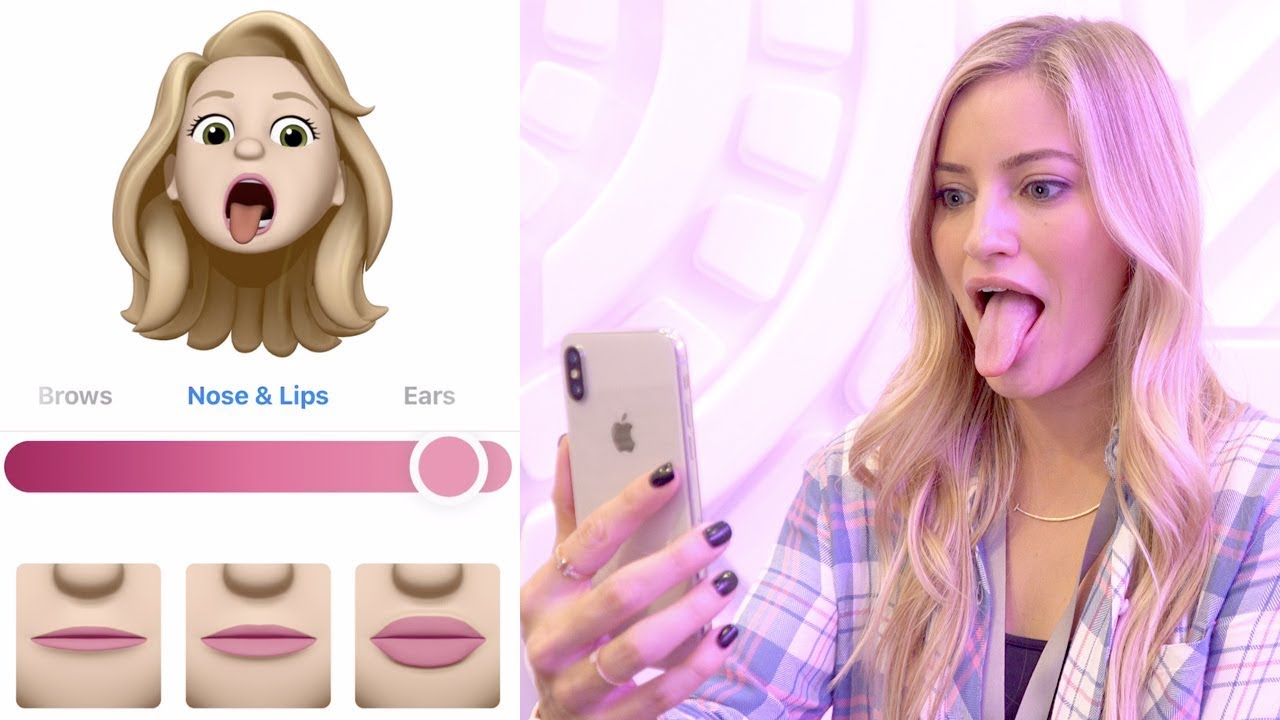
Wow, quanto è stato fantastico avere quei piccoli Bitmoji personalizzabili personaggi vero? Sono ovunque su Snapchat e hanno continuato ad espandersi e molto presto potrebbero essere trovati ovunque. Quando Apple ha rilasciato il iPhone 13 o iOS 15, la società di Cupertino ha deciso di fare un salto di qualità con il Memoji ed Animoji. Le Memoji sono emoji personalizzate che mirano ad assomigliare a te, dandoti una grande capacità di personalizzare ogni aspetto e persino di registrare messaggi con loro.
I iOS 15 è stato annunciato e Apple ha introdotto alcune nuove funzionalità per Memoji. La più grande di queste funzionalità sono gli adesivi Memoji dal nome appropriato che sono integrati in iOS mentre ti consentono di utilizzare il tuo avatar personalizzato.
Cosa c'è di nuovo con Memoji?
Coupling Con il rilascio di iOS 15, Apple ha appena introdotto una nuova opzione per il colore della pelle, i peli del viso, il trucco, le acconciature e molti altri. Ci sono cursori che crei combinazioni uniche e talvolta selvagge che rendono il tuo Memoji davvero unico.
Un'altra grande aggiunta è il vantaggio di nuove opzioni di accessori, congratulazioni per nuovi orecchini, piercing, occhiali e altro ancora. Ma la mia aggiunta speciale è la possibilità di aggiungere gli AirPods al tuo Memoji, dandoti l'opportunità di fletterti più forte che mai sui tuoi amici proprietari di AirPod figlio.
Come personalizzare le tue Memoji in iOS 15
Hai già creato un Memoji dopo che Apple ha rilasciato iOS 14, questo verrà trasferito in iOS 15. Tuttavia, puoi tornare subito a cambiare le cose se il tuo aspetto sta cambiando dall'anno scorso. Inoltre, ora otterrai più opzioni personalizzate di quelle che hai mai avuto.
Passaggi necessari per creare Memoji per te su iPhone:
- Fare clic su apri il App messaggi sul tuo iPhone /iPad
- Fai clic sull'icona Nuovo messaggio nell'angolo in alto a destra dello schermo del telefono
- An Se si tratta di un nuovo messaggio, inserire il contatto nel campo “A”.
- Proprio accanto all'input del messaggio, fai clic sull'icona dell'App Store
- Scorri e seleziona il Icona Memoji
Prima di iniziare, vedrai una serie di diverse Animoji in attesa che tu possa scegliere, tutto ciò che devi fare è fare clic sull'icona "+" che si trova sul lato sinistro. Da qui, ti verrà ora presentata una tela bianca che creerai il tuo Memoji.
Nel primo pannello troverai le seguenti opzioni:
- Skin Tone
- Freckles
- Guance
- Punto di bellezza
Continua a scorrere le opzioni, selezionerai la pettinatura, le sopracciglia, gli occhi, la forma della testa e l'età, il naso, la bocca e molto altro ancora. Quindi, una volta arrivato alla sezione Copricapi, sarai in grado di iniziare a sentirti con quegli AirPods.
Come modificare i miei Memoji?
Se eri preoccupato di dover rimanere con lo stesso Memoji e di doverne creare uno nuovo ogni volta che volevi apportare un cambiamento, non temere. Segui questi passaggi per modificare il tuo Memoji:
- Fare clic su apri il App messaggi sul tuo iPhone o iPad
- Fare clic su Nuovo Icona del messaggio nell'angolo in alto a destra dello schermo
- Se si tratta di un nuovo messaggio, inserisci il contatto nel campo "A".
- Successivamente, nell'input del messaggio, fare clic su Icona dell'App Store
- Passa a selezionare l'icona Memoji
- Fai clic sui tre punti a sinistra della formazione di Animoji
Dopo aver colpito quei tre punti, apparirà il tuo Memoji e tu e tu avrete le seguenti opzioni:
- Nuovi Memoji
- Modifica
- duplicare
- Elimina
Tutto quello che devi fare è semplicemente fare clic su "Modifica” e ora sarai in grado di passare attraverso i diversi aspetti per personalizzare tutto e niente. E quando hai finito, fai clic su "Fatto” nell'angolo in alto a destra automaticamente tutte le modifiche verranno salvate.
Come inviare un adesivo Memoji in iOS 15;
Quando hai già creato e anche modificato il tuo Memoji ma ora vuoi inviare degli adesivi, è molto facile. Tutto quello che devi fare è assicurarti di essere nel messaggio corretto, quindi toccare l'icona dell'App Store accanto al fumetto del messaggio.
Conclusione;
Come diciamo sempre, è la nostra priorità renderti felice fornendoti l'aiuto e la soluzione più recenti, lascia alcuni commenti nella sezione commenti e non dimenticare di condividere, grazie.





Lascia un Commento